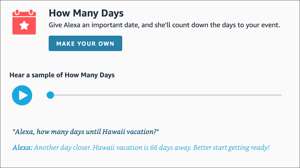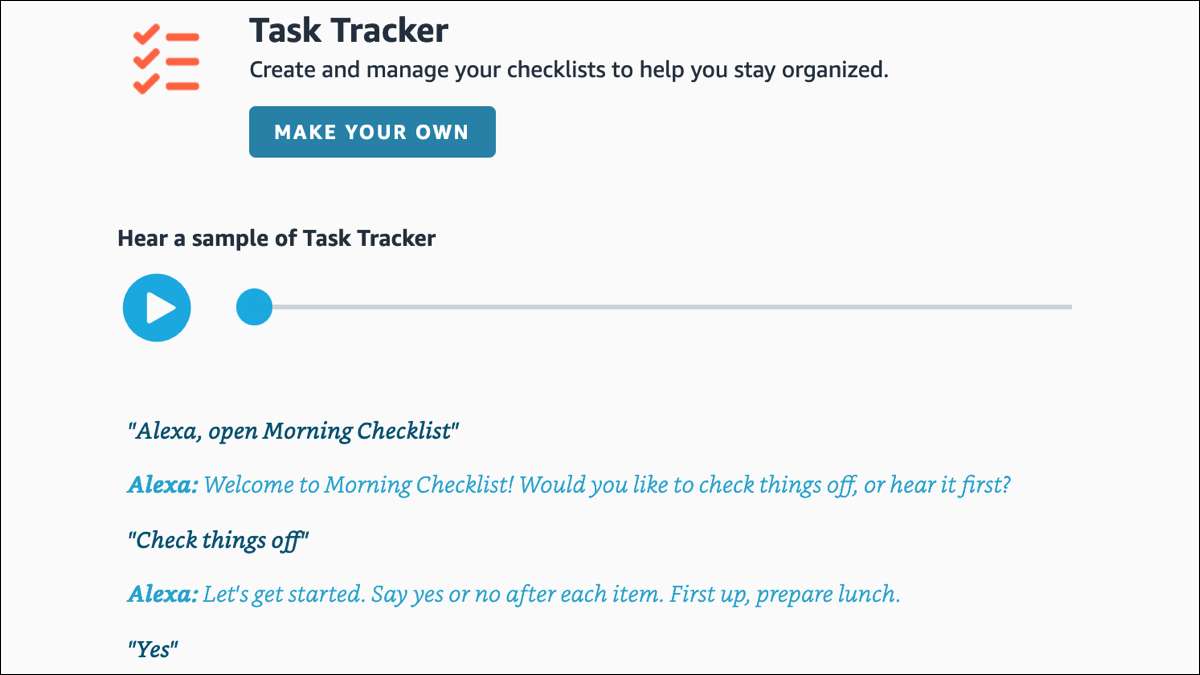
Ofis, okul ya da bir gezi için kapıya giderken, her şeyin olduğundan emin olmak için son kontrolü sever misiniz? Görev Tracker Blueprint ile, sadece Alexa'dan listenizi geçmesini isteyin .
Programcı olmak zorunda değilsin ya da Üçüncü taraf bir beceri kurun Alexa'nın böyle şeyler yapmasını sağlamak. Blueprint'i seçin, listenize öğe ekleyin ve özelleştirin. Ardından, Alexa'nın kontrol listenizdeki öğeleri ilan ettirin. Günün DOS'un bir listesinin, seyahatiniz için ihtiyacınız olan öğeler olsun ya da ikisi de size kalmış!
Görev izleyici planını bulun
Alexa uygulamasını açın Android cihaz, iPhone veya iPad, ve altta "daha fazla" dokunun. "Daha fazlasını görün" ve "Planları" seçeneğini belirleyerek tepeye yakın bölümü genişletin.
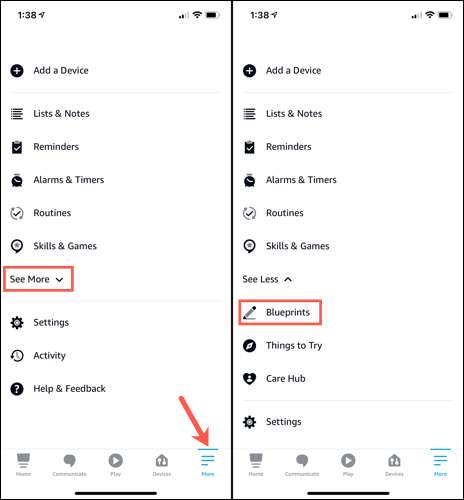
Blueprints ekranındaki eve veya tüm sekmeye gidin. Görev izleyici planını gördüğünüzde, üzerine dokunun.
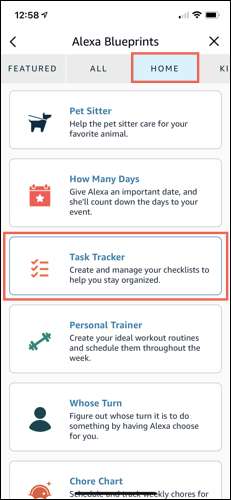
Ayrıntılar ekranında, Alexa ile nasıl çalıştığının bir örneğini duymak için üstteki oyun simgesine dokunun. Ardından, beceriyi oluşturmak, nasıl kullanılacağını gözden geçirme ve mevcut ipuçları gözden geçirme adımlarını okuyun.
Başlatmaya hazır olduğunuzda, altta "Kendi Yap" üzerine dokunun.
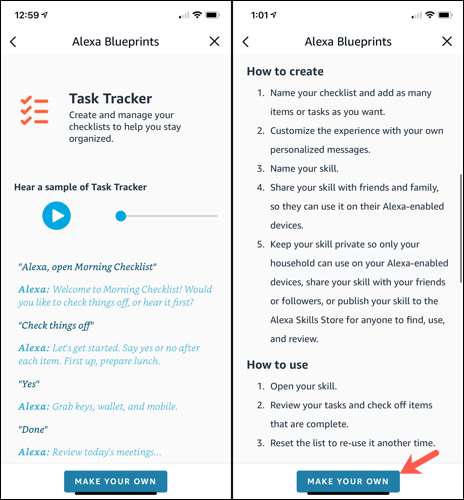
Görev kontrol listenizi oluşturun ve özelleştirin
İlk adım, görev izleyiciniz için içeriği eklemektir. Listelenen birkaç öğe ile Sabah kontrol listesi olarak adlandırılan bir örnek fark edersiniz. Bu kontrol listesini beğenirseniz, ancak kendinizinkini oluşturmak için bir deneyin, bir ada yazarak başlayabilirsiniz.
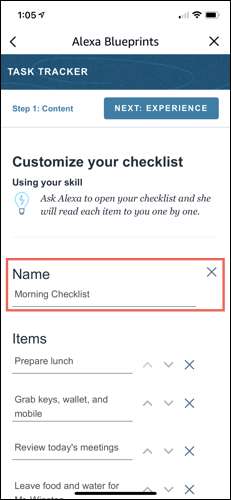
Sonra listenize öğe ekleyin. Numunelerden birini kullanmak istiyorsanız, basitçe bırakabilir veya düzenlemeyi yukarı veya aşağı taşımak için okları kullanabilirsiniz. Kendi eklemek için bir numune için metne dokunun ve birini kaldırmak için "x". Ek eşyalarınız varsa, daha fazla alan için alttaki "Öğe Ekle" ye dokunun.

Daha sonra, listenizi kontrol etmek için bir hatırlatma ayarlayabilirsiniz. Her sabah kampusa gitmeden önce ya da çocuğunuzun günlük bakım için paketlenmesini sağlamadan önce size kaosun baş ağrısını ayırabilir.
Öğelerinizin altında, hatırlatıcınızı bir başlık verin, haftanın günlerini seçin ve isteğe bağlı olarak, kutuyu işaretleyin ve bir zaman seçin.
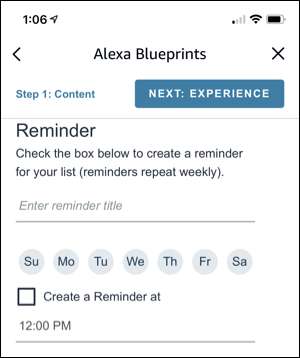
Son olarak, listenizi kontrol etmek için kullandığınız cihazı seçmek için açılır kutuya dokunun. Ardından, üstteki "Sonraki: Deneyim" üzerine dokunun.
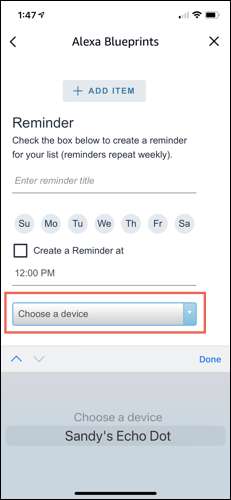
Beceri özelleştirmek
Şimdi kontrol listeniz için temel bilgilere sahipseniz, özelleştirebilirsiniz. Hiç tamamladığınızda görevler listenizde ya da belki bir övgüde çalışmak için motivasyona ihtiyacınız var mı? Şimdi senin şansın! Yapabilirsiniz Alexa'nın kullandığı ifadeleri kişiselleştirin Görev izleyici için.
İLGİLİ: Beceri planları kendi alexa cevaplarınızı tasarlamanızı sağlar
INTRO, Teşvik, Hepsi bitti ve çıkış için dört bölümünüz var. Ve ilk kurulum gibi, başlamanız için bazı örnekleriniz var. Birini değiştirmek için metne dokunun, birini kaldırmak için "X" ve "Mesaj Ekle".
Bir yankı gösterisi veya yankı noktası kullanıyorsanız, ekranınız için bir arka plan rengini seçebilirsiniz.
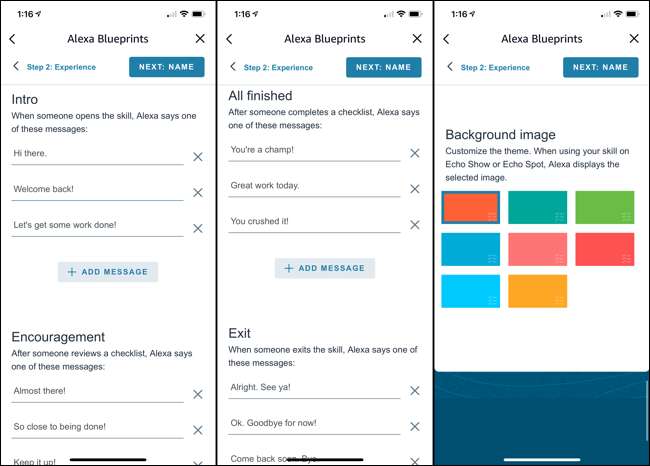
Tamamladığınızda, üstteki "Sonraki: Ad" üzerine dokunun ve becerinizi bir isim verin. Unutma, bu, Alexa'yı açmak için vereceğin isim.
Adınızı eklemek için metne dokunun ve tamamladığınızda tepedeki "Sonraki: Beceri Oluştur" seçeneğine dokunun.
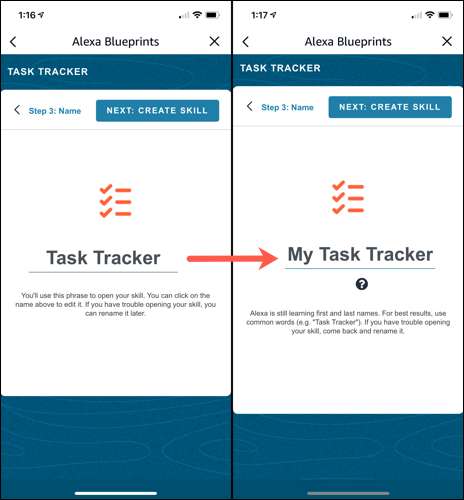
Yeteneğin oluşturma işleminden geçerken kısa bir mesaj göreceksiniz. Son zamanlarda, beceri ayrıntılarını inceleyebilir, altındaki işlem öğelerini kullanın veya ekranı kapatmak için üstteki "X" düğmesine dokunun.
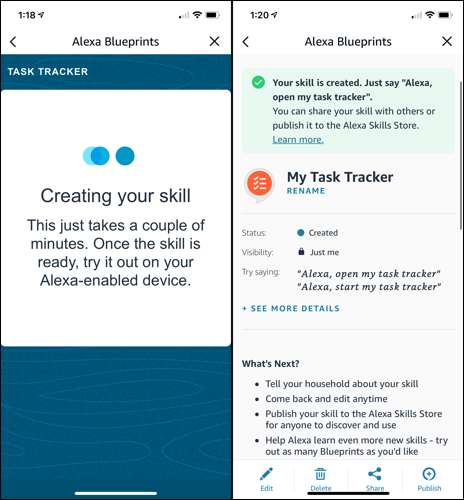
Uç: İstediğiniz her şey için istediğiniz kadar kontrol listesi oluşturabilirsiniz!
Beceri kullanın
Şimdi senin yeteneğin kullanıma hazır olduğunu, ona ulaşmanın zamanı geldi! Söyleyebilirsiniz, "Alexa, [Görev Adı]", yeteneğine verdiğiniz adı kullanarak. Alexa, listenizdeki eşyaları duymak veya işleri işaretlemeye başlamak isteyip istemediğinizi sorarak cevap verecektir.
Bitirmeden önce listenizde çalışmayı bırakmanız gerekirse, Alexa'dan kapanmasını isteyebilirsiniz. Ardından, öğeleri tamamlamaya devam etmek ve bu övgü sözlerini duymak için daha sonra yeniden açabilirsiniz.
Alexa'daki yeteneği yeniden aç
Alexa uygulamasında görev izleyici becerinizi yeniden açmak için geri dönün planları daha fazla & gt ile bölümü; Daha fazla & gt; Planları. Üstte "Becerilerinizi" seçin ve listeden seçin.
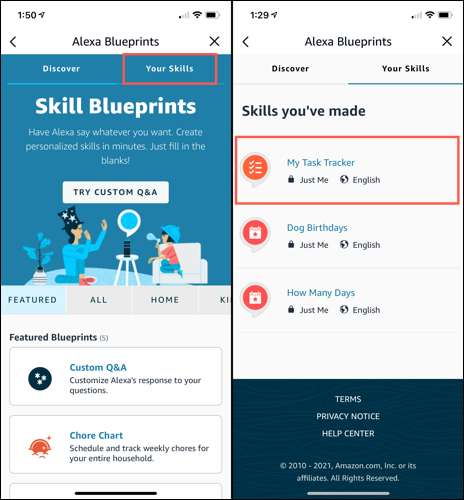
Bu, sizi beceriyi inceleyebileceğiniz, düzenleyebileceğiniz, silebileceğiniz, paylaşabileceğiniz veya yayınlayabileceğiniz Beceri Ayrıntıları ekranına geri götürür.
İLGİLİ: Alexa Planları Nasıl Kullanılır Kendi Alexa Becerilerinizi Yaratmak İçin
Her gün bir görev kontrol listesi kurmaya veya yaklaşan bir tatil için paketleme kurmaya karar verdiğiniz, kesinlikle kullanışlı bir beceridir. Listenizdeki öğeleri işaretleyin Alexa ve Amazon Hoparlörünüz !